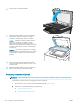HP Color LaserJet Enterprise MFP M681, M682 - User guide
Izboljšanje kakovosti slike pri optičnem branju
●
Preverjanje, ali je na steklu optičnega bralnika umazanija ali madeži
●
Preverjanje nastavitev ločljivosti
●
Preverjanje nastavitev barv
●
Preverjanje nastavitev prilagajanja slike
●
Optimiranje kakovosti optičnega branja za besedilo ali slike
●
Preverjanje nastavitev izhodne kakovosti
Najprej preskusite teh nekaj preprostih korakov:
●
Namesto podajalnika dokumentov uporabite ploski optični bralnik.
●
Uporabite izvirnike v visoki kakovosti.
●
Če uporabljate podajalnik dokumentov, uporabite vodila za papir, da pravilno naložite izvirnik v podajalnik, S
tem boste preprečili nejasne in poševne slike.
Če težave niste odpravili, preskusite spodnje dodatne rešitve. Če s temi rešitvami ne odpravite težave, poiščite
dodatne rešitve v poglavju »Izboljšanje kakovosti tiskanja«.
Preverjanje, ali je na steklu optičnega bralnika umazanija ali madeži
Sčasoma se lahko na steklu optičnega bralnika in belem plastičnem notranjem delu nabere prah, ki lahko vpliva
na kakovost. Če so na natisnjenih straneh proge, nepričakovane črte, črne pike oziroma je kakovost natisa slaba
ali je na njem nejasno besedilo, upoštevajte spodnja navodila za čiščenje optičnega bralnika.
1. Pritisnite gumb za vklop/izklop, da izklopite
tiskalnik, in nato izključite napajalni kabel iz
električne vtičnice.
SLWW Izboljšanje kakovosti slike pri optičnem branju 231